حماية جغرافية
تقييد الوصول من دول أخرى
للسماح بالوصول عن بُعد من دول معينة فقط، حدد زر "السماح بالاتصالات فقط من هذه القائمة من الدول" ثم انقر على زر "إضافة دولة".
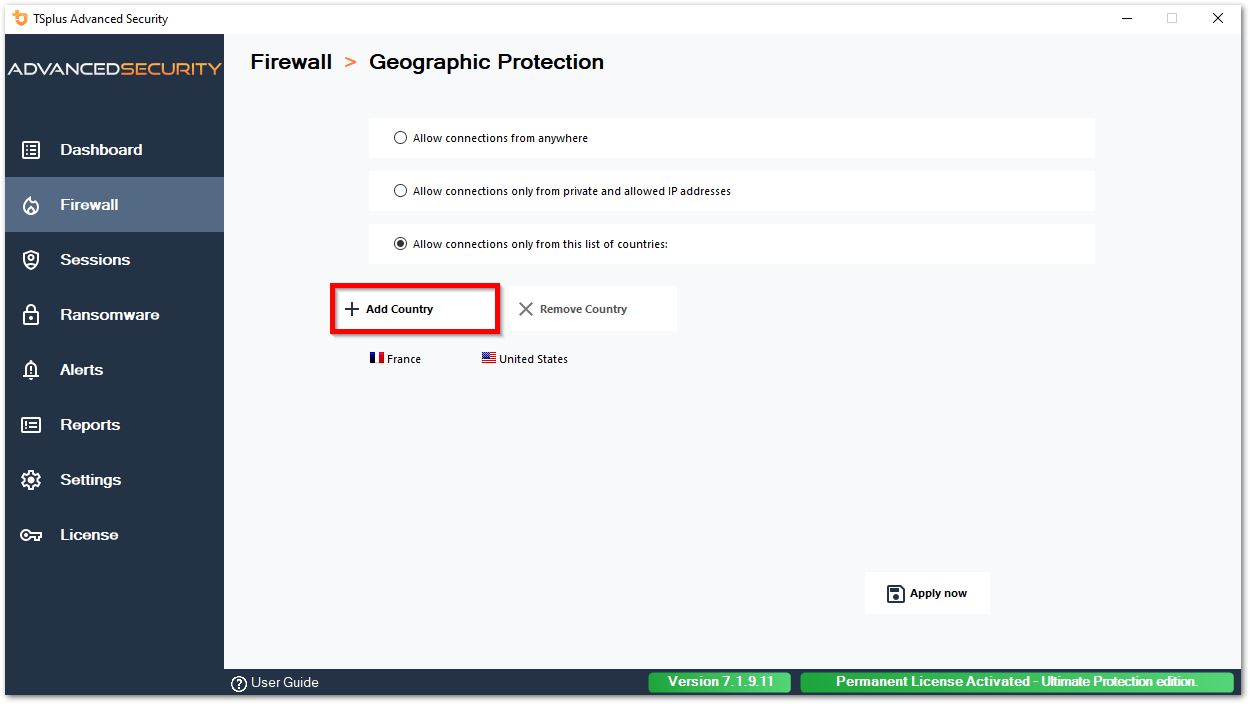
يفتح نافذة منبثقة تعرض قائمة بالدول. اختر الدولة التي ترغب في إضافتها إلى القائمة.
يمكنك اختيار تحديد المربع أدناه لإلغاء حظر جميع عناوين IP المحظورة سابقًا للبلد المحدد.
انقر على زر "إضافة دولة" للعودة إلى الشاشة الرئيسية للميزة.
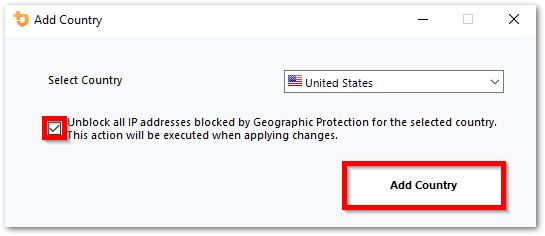
مهم: لحفظ التغييرات الخاصة بك، انقر على زر "تطبيق".
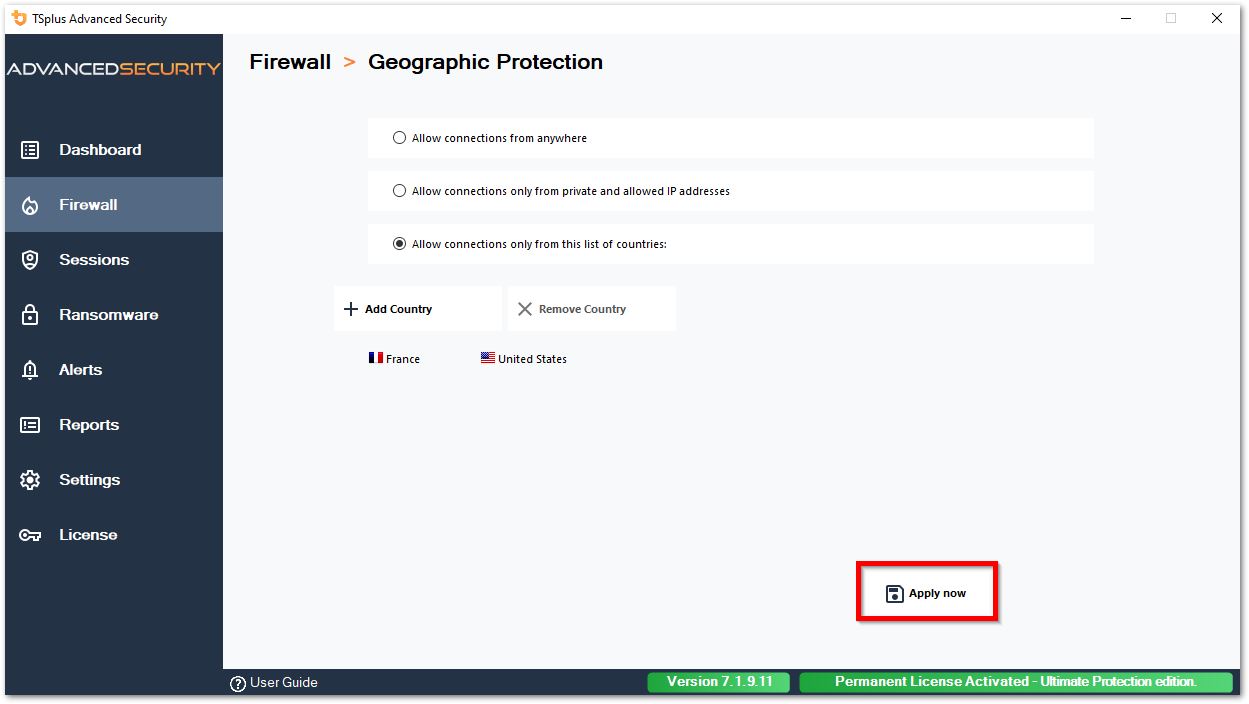
في هذا المثال، يُسمح بالوصول عن بُعد للمستخدمين المتصلين من الولايات المتحدة وفرنسا.
تظهر رسالة تأكيد لتجنب حظر المستخدم المتصل. انقر على "نعم" للتأكيد وتطبيق التغييرات.
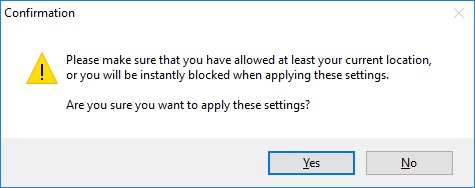
تقييد الوصول من الإنترنت
يمكن تكوين الحماية الجغرافية لتقييد الوصول إلى جهازك ليكون خاصًا فقط و عناوين IP المسموح بها I'm ready to assist you with the translation. Please provide the text you would like to have translated.
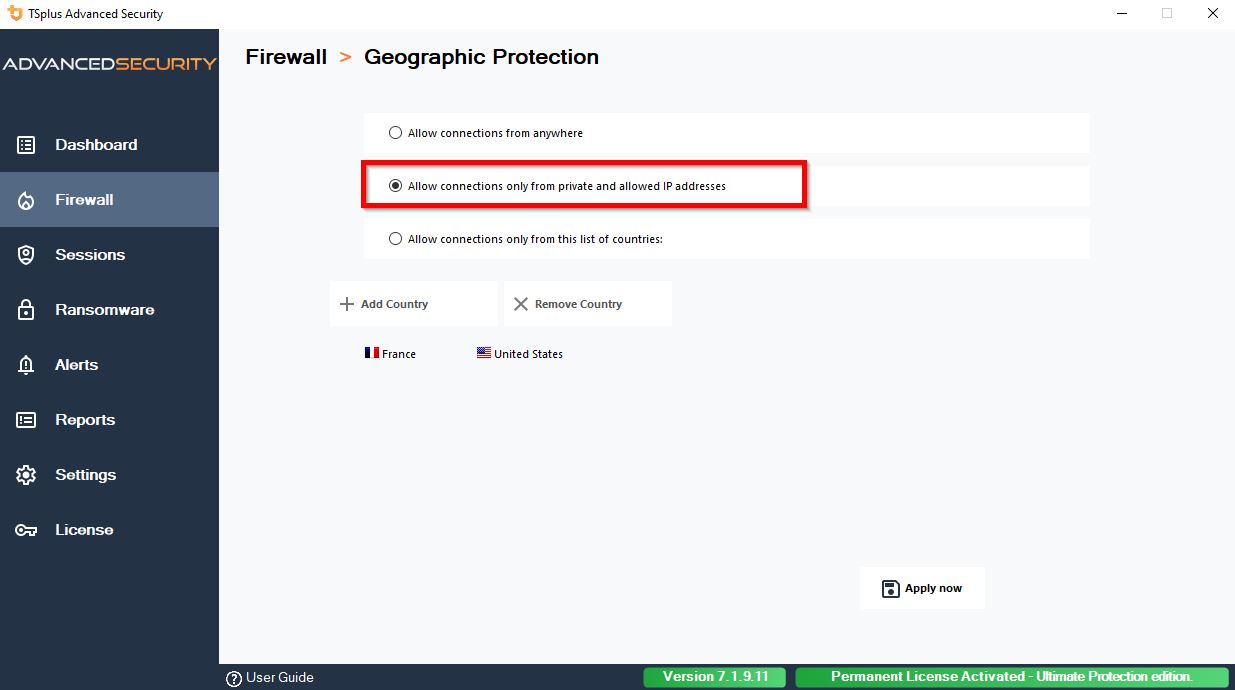
تعطيل الحماية الجغرافية
بشكل افتراضي، يسمح الحماية الجغرافية بالوصول للمستخدمين المتصلين من جميع أنحاء العالم:
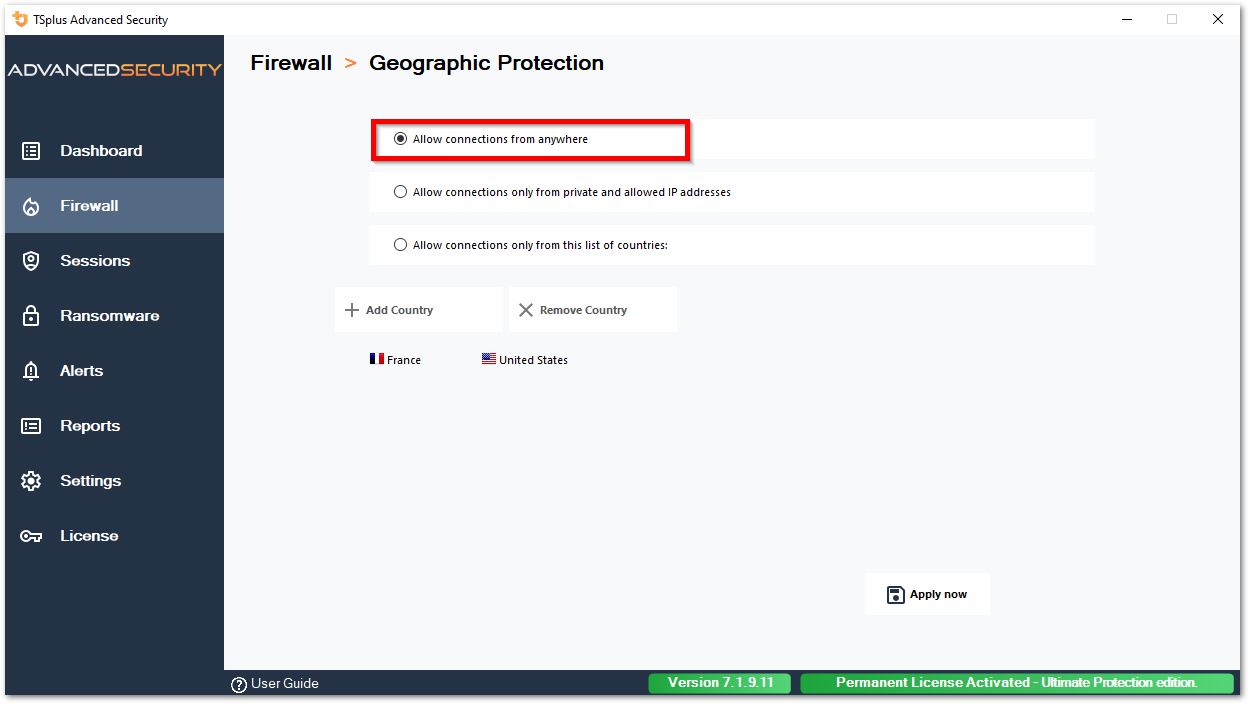
إلغاء حظر عناوين IP المحظورة
عندما يتم حظر عنوان IP، يظهر على الـ علامة التبويب جدار الحماية يمكن بعد ذلك إلغاء حظر عناوين IP المحجوبة وإضافتها في النهاية إلى قائمة عناوين IP المسموح بها.
إذا تم حظرك، نوصي بأن تحاول الاتصال من أي دولة سمحت بها على TSplus Advanced Security، على سبيل المثال عن طريق الاتصال من خادم بعيد آخر أو استخدام خدمة VPN. يمكنك أيضًا استخدام جلسة وحدة التحكم للاتصال، حيث أن هذه الجلسة ليست جلسة بعيدة ولن يتم حظرها بواسطة TSplus Advanced Security.
مهم:
-
تحقق من أنك قد اخترت البلد الذي تتصل منه حاليًا. خلاف ذلك، سيتم حظر عنوان IP الخاص بك بسرعة بعد تطبيق الإعدادات، مما يؤدي إلى قطع الاتصال بك دون أي أمل في إعادة الاتصال مرة أخرى من نفس عنوان IP.
-
اعتبر إضافة عنوان IP الخاص بك إلى قائمة المسموح بها عناوين IP لتجنب الحظر من قبل حماية جغرافية أو حماية من هجمات القوة الغاشمة الميزات.
فهم الحماية الجغرافية
تحقق حماية الجغرافيا من اتصالات الشبكة الواردة عبر بروتوكول TCP، سواء كانت IPv4 أو IPV6 (باستثناء عندما يتم تكوين وضع واجهة برمجة التطبيقات القديمة في Windows).
العمليات: تستمع حماية الجغرافيا إلى الاتصالات المرسلة إلى خادم الويب الخاص بـ TSplus Remote Access بشكل افتراضي، إذا تم تثبيته. اسم العملية المقابلة هو خدمة HTML5. إذا كنت ترغب في تعطيل مراقبتها أو التحقق من الاتصالات الموجهة إلى عمليات أخرى، انتقل إلى الإعدادات > متقدم > الحماية الجغرافية .
منافذ الشبكة: بشكل افتراضي، تستمع حماية الجغرافيا إلى المنافذ الافتراضية المستخدمة للاتصال عن بُعد بالخادم. تشمل هذه المنافذ RDP (3389) وTelnet (23) وVNC. تدعم حماية الجغرافيا مزودي VNC التاليين: Tight VNC وUltra VNC وTiger VNC وReal VNC، والتي لا تتعلق بأي شكل من الأشكال بـ TSplus. إذا كنت ترغب في تعطيل المراقبة أو التحقق من الاتصالات الموجهة إلى منافذ أخرى، انتقل إلى الإعدادات > متقدم > الحماية الجغرافية .
آليات الكشف:
تكتشف الحماية الجغرافية الاتصالات الواردة من دول غير مصرح بها باستخدام ثلاثة آليات كشف مختلفة:
- واجهة برمجة تطبيقات ويندوز
- تتبع الأحداث لنظام ويندوز
- جدار الحماية المدمج
من ناحية، يعد تتبع الأحداث لنظام ويندوز مرفق تتبع فعال على مستوى النواة يقوم بالتقاط أحداث الشبكة في الوقت الحقيقي. يُوصى باستخدام تتبع الأحداث لنظام ويندوز مع تمكين جدار حماية ويندوز (الإعداد الافتراضي).
من ناحية أخرى، يعمل واجهة برمجة تطبيقات ويندوز بشكل رائع مع أي تكوين شبكة محدد، ولكن قد يضيف ضغطًا مستمرًا على وحدة المعالجة المركزية اعتمادًا على عدد الاتصالات النشطة. يرجى ملاحظة أن واجهة برمجة تطبيقات ويندوز غير متوافقة مع IPv6 بعد.
جدار الحماية المدمج يمكّن التقاط حزم الشبكة وإسقاطها في وضع المستخدم المرسل إلى مكدس الشبكة في ويندوز. عندما يتم تكوين جدار الحماية المدمج لحظر الاتصالات غير المرغوب فيها، يُوصى باستخدامه لفرض الدول المسموح بها في حماية الجغرافية.
تحديد الموقع الجغرافي: تتضمن Advanced Security بيانات تحديد الموقع الجغرافي المنشورة بواسطة MaxMind، المتاحة من http://www.maxmind.com إذا وجدت عنوان IP غير مسجل في بلده الفعلي، يرجى الاتصال بـ MaxMind مباشرة لحل المشكلة.
استكشاف الأخطاء وإصلاحها
إذا كنت قد لاحظت يومًا أن الحماية الجغرافية لا تمنع الاتصالات القادمة من دولة ليست في قائمة الدول المصرح بها، فمن المؤكد أن السبب هو:
مضاد الفيروسات: من أجل حظر عنوان IP، تضيف الحماية الجغرافية قاعدة حظر على جدار حماية Windows. لذا، يجب أن يكون جدار الحماية نشطًا أولاً. عليك أيضًا التحقق مما إذا كانت بعض معلمات جدار الحماية غير مُدارة بواسطة برنامج آخر، مثل برنامج مكافحة الفيروسات. في هذه الحالة، سيتعين عليك تعطيل هذا البرنامج وإعادة تشغيل خدمة "جدار حماية Windows". يمكنك أيضًا الاتصال بمحرر البرنامج الخاص بك وطلب منهم إيجاد طريقة لبرامجهم لاحترام القواعد عند إضافتها إلى جدار حماية Windows. إذا كنت تعرف أي جهة اتصال تقنية لمحرر البرمجيات، فنحن مستعدون لتطوير هذه "الموصلات" لجدار الحماية. اتصل بنا .
VPN: في حال كان العميل البعيد يستخدم VPN، ستقوم الحماية الجغرافية بالحصول على عنوان IP يتم اختياره من قبل مزود VPN. كما تعلم، يستخدم مزودو VPN أجهزة توجيه في جميع أنحاء العالم للسماح لمستخدميهم بالتصفح بشكل مجهول. بعض مزودي VPN يسمحون للمستخدمين بتحديد بلد جهاز التوجيه. وبالتالي، قد يتم توجيه المستخدمين الذين لديهم مزودي VPN من خلال بلد غير مصرح به. على سبيل المثال، إذا اختار مزود VPN عنوان IP من سريلانكا، يجب أن يكون هذا البلد مصرحًا به من قبل الحماية الجغرافية. أيضًا، إذا كان VPN يستخدم عنوان IP داخلي للشركة، فإن الحماية تصبح غير ذات صلة.
جدار الحماية / الوكيل: الغرض من جدار الحماية المادي هو تصفية الاتصالات الواردة والصادرة للشركات الكبيرة. نظرًا لأنه مجرد فلتر، يجب ألا يعدل عنوان IP الأصلي وبالتالي يجب ألا يؤثر على الحماية الجغرافية. ومع ذلك، فإن الوكيل سيغير بالتأكيد عنوان IP الأصلي لاستخدام عنوان شبكة خاصة، والذي سيسمح به دائمًا الحماية الجغرافية. الغرض الأساسي من هذه الميزة هو حظر الوصول إلى خادم مفتوح على الإنترنت. إذا كانت جميع الاتصالات تأتي من الشبكة المؤسسية، فإن الحماية تصبح غير ذات صلة.